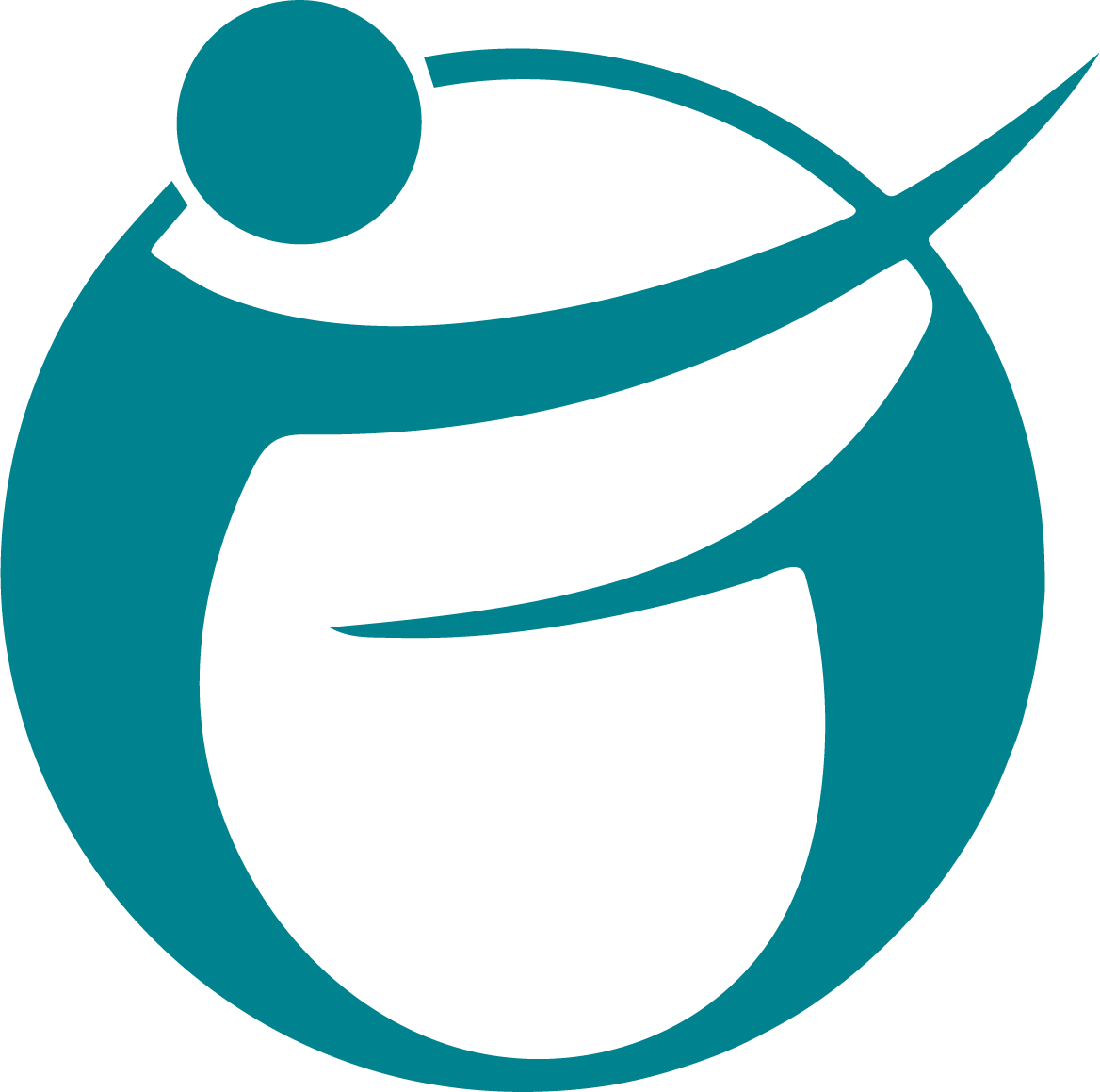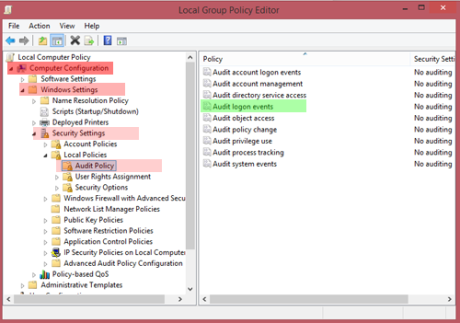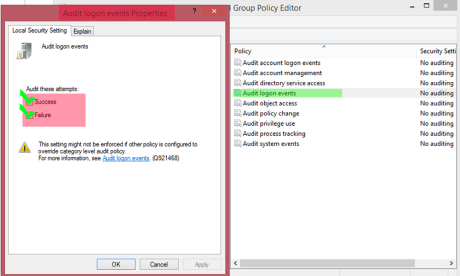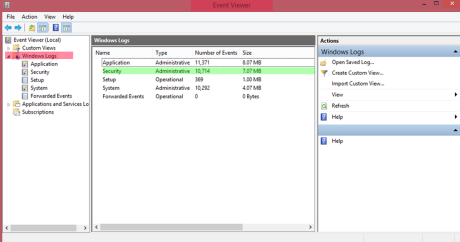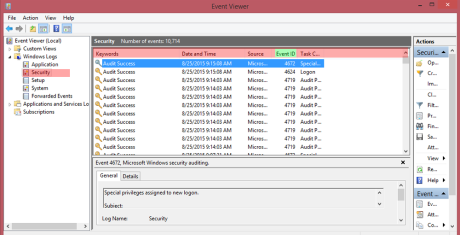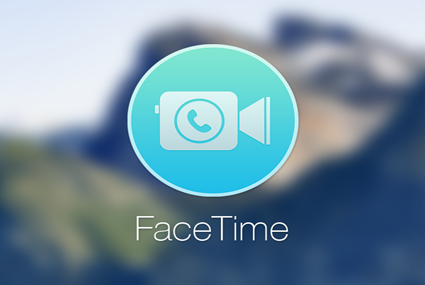چەن ڕێکارەک بۆ ئاسان کاری وێب گەڕی
لەم وتارە دا هەوڵمان داوە چەن ڕێکارەک بۆ ئاسان کاری وێب گەڕی بە ئێوە بناسێنین.
ناتوانین هەموو ڕێکارەکانی وێب گەڕی لەم وتارە دا باس بکەین هەر لەبەر ئەمە، تەنیا ئەم ڕێکارانەی کە زیاتر بەکەڵکن و سەرەتایین باس دەکەین.
١_ کلیلە ڕێ کۆرت کەرەوەکان(Shortcut) کە لە تەواوی ئەپەکان کارکردی هاوشێوەی هەیە.
بۆ پاشەکەوت کردنی File لە Ctrl+S ، بۆ کردنەوەی File لە Ctrl+O و بۆ چاپ کردنی Ctrl+P بە کاری بهێنن .
داخستنی ئەپەکان
ئەگەر دەتان هەوێت ئەپەکان بەتەواوی دایخەن کلیلی Alt+F4 بە کار بێنن.
٣_نیشان کردنی مالپەرەی دڵخوازتان
بە کارهێنانی Ctrl+D ماڵپەرەی دەڵخوازتان بەریزبەندی نیشان کراو زیاد کەن.
٤_ گەڕان لەناو وێب بێ ئەوەی کە هیچ کورتە مێژوویەک (History) لە ئێوە بمێنێتەوە
بە بەکارهێنانی New incognito window ( Ctrl + Shift + N ) یا Private window هیچ کورتە مێژوویەک لە ئێوە ڕاناگرێت و دوای داخەستنی پەنجەرە ( window) هەمووی ئەو زانیاریانەی کە بە دوایاندا گەڕاون دەسڕدرێتەوە.
٥_ سنوردار کردنی بڵاو بوونەوەی ڕەنگاڵەکان(Multimedia)
ئەگەر دەتان هەوێت کاتێک کە ماڵپەرە دەکرێتەوە ویدیۆکان و شێوازە جۆراوجۆرەکانی ناوەڕۆکی Flashبە شێوازی خۆکار بڵاو نەبێتەوە دەبێت لە شریتی ئادرەسی(Address Bar)
کرۆم (Chrome) Chrom://Settings// Content تۆمار بکەن ماڵپەرەکە بۆ خوارەوە Scroll بکەن تا بە بەشی Plug _ ins بگات دواتر Click to Play هەڵبژێرن . لەمەو بەدوا ناوەڕۆکی ڕەنگاڵەکان(Multimedia) بە شێوازی خۆلەمێشی نیشان دەدرێت. بۆ ئەویکە ناوەڕۆکی ڕەنگاڵەکان چالاک بێت لەسەریان کرتە بکەن ،هەڵبەت دەبێت ئاگادر بن ئەم شێوازه هەندێک لە ماڵپەرەکان تووشی کێشە دەبن بۆ چارە سەر کردنی ئەو کێشەیە لەسەر Manage Exception کرتە بکەن و ماڵپەرەی دڵخوازەی خۆتان لە ڕیزبەندی سپی زیاد بکەن.
٦_کردنەوەی ئەنجامەکان لە پەنجەرەکی جێواز دا
ئەگەر لە شریتی ئادرەس (Address Bar) وشەیەک تۆمار بکەن و کلیلی Alt + Enter دابگرن لە جیاتی ئەمەیکە ئەنجامەکان لە بازدەری (Tab) لەبەر دەست نیشان بدرێت لە پەنجەرەکی نوێ دا دەکرێتەوە.
٧_ گەڕانەوەی بازدەرە (Tab) داخراوەکان
بە لێدانی کلیلەکانی T+ Ctrl + Shift دەتوانن بازدەرە داخراوەکان بکەنەوە
٨_ سەیر کردنی ماڵپەرەکانی کە پێشتر سەردانتان کردووە
بە کەڵک وەرگەرتن لە کورتە کلیلی Ctrl + H ، دەتوانن کورتە مێژوکانی کە پێشتر سەردانتان کردوە ببینن . بەڵام بۆ ئەویکە نیشان بدەن کام ماڵپەرە سەردانی زیاتر و ڵێکردوە تەنیا پێویستە Back کە لەلای شریتی ئادرەسە،
کرتەی Mouse ڕابگرن، ئەم کارە بە ڕاگرتنی کلیلی ناو راستی Mouseـیش دەکرێت.
٩_ گەڕانی خێرا بە دوای نوسراوەکان
ئەگەر وشەیک یا نوسراوەیەک لە ناو ماڵپەرەیەک دا، هەڵتان بژاردبێت و لەسەری راست کرتە بکەن، ریزبەندیەک نیشان دەدرێت کە نۆسراوی هەڵ بژاردراو لەگەڵ search google for بە ئێوە نیشان دەدات، بە هەڵ بژاردنی ئەم بەشە ماڵپەرەی Google بە دوای نوسراوەکەی هەڵتان بژاردوە گەڕان دەکات.
١٠_گەڕاندنەوەی گۆرانکاریەکان
ئەگەر ئەم گۆران کاریکان لە سەر وێب گەرەکتان کردووتانە تووشی گیرو گرفتتان دەکات دەتوانن ئەم گۆران کاریان بۆ شێوازی سەرەکی بگەرێننەوە . بۆ ئەو کارە لە ناو IE لە بەشی ئامرازەکان (Tools)بەشی Internet Options هەڵبژێرن، لە ناو Internet Options بۆ بازدەری (Tab ) Advanced بڕۆن و لەسەر reset کرتە بکەن.
١١_ دەست پێگەیشتن بە کاردی بیرگه (Memory Card) لە ناو مۆبایلەکانی ئاندرۆید
لە وێب گەری خۆتان بۆ نیشان دانی ناوەڕۆکی کاردی بیرگه (Memory Card) لە شریتی ئادرەس file:////sdcard تۆمار بکەن.
١٢_ دەست پێگەیشتن بە File
وێب گەری ئێوە ئەم توانایەی هەیە کە وەک File Explorer، ناوی File و Folder بە ئێوە نیشان بدات .بۆ ئەم کارە ناوی درایوی دڵخوازتان ، بۆ نموونە \:C لە شریتی ئادرەس تۆماری بکەن و Enter لێبدەن .
١٣_ کەم کردنەوەی ڕادەی هاتووچۆی زانیاریکان (Traffic Usage)
ئەگەر بە دوای کەم کردنەوەی ڕادەی هاتووچۆی (Traffic Usage) خۆتانن و ناتانهەوێت لە کاتی سەردانی ماڵپەرەکان زیاتر لە ڕادە ئینتەرنێت بەکار بهێنن
Chrome یارمەتیو دەدات بۆ کەم کردنەوەی ڕادەی هاتووچوی زانیاریکان، بۆ ئەم کارە لە ناو مۆبایلی خۆتان بچنە ناو بەشی Setting و بەشی Reduce Data Usage چالاک بکەن.